gif 움짤 만들기: gifcam 사용법과 녹색 제거 방법
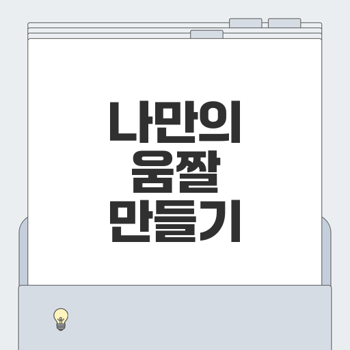
gifcam 설치와 초기 설정
움짤(즉, GIF)을 만들고 싶다면 gifcam이라는 무료 프로그램을 추천합니다! 이 프로그램은 사용하기 쉽고 직관적이어서, 누구나 손쉽게 멋진 움짤을 제작할 수 있습니다. 이번 섹션에서는 gifcam을 다운로드하고 설치하는 방법과 초기 설정을 위한 필수 과정을 자세히 살펴보겠습니다. 🌟
gifcam 다운로드 및 설치 방법
먼저, gifcam을 다운로드하기 위해서는 공식 홈페이지에 방문해야 합니다. 홈페이지에 접속한 후, 스크롤을 내려 다운로드 섹션을 찾아보세요. 더 빠르게 이동하고 싶다면 를 눌러 'download'를 검색하면 됩니다.
"작업할 준비가 되었나요? 다운로드는 정말 간단합니다!"
다운로드 버튼을 클릭하면 zip 형식의 압축 파일이 다운로드됩니다. 이제 이 파일을 압축 해제하여 사용할 준비를 합니다.
윈도우에서의 호환성 확인
gifcam은 여러 윈도우 버전에서 호환됩니다. 아래는 호환성 목록입니다:
여러분의 시스템이 위의 목록 중 하나에 해당된다면, 기존 설치 없이 바로 사용이 가능합니다! 💻
프로그램 실행 및 화면 조정
압축 파일을 해제한 후, 폴더 안에 있는 파일을 더블클릭하여 실행합니다. 그러면 gifcam의 메인 화면이 나타나고, 본격적으로 녹화 작업을 시작할 수 있습니다.
작업할 화면 조정
메인 화면이 나타나면, 녹화할 영역을 마우스로 드래그하여 조정합니다. 원하는 콘텐츠가 이 프레임 안에 꼭 포함되어 있어야 하므로, 유의해서 조절해주세요. 📏
- 프로그램 실행: gifcam을 실행합니다.
- 프레임 조정: 필요한 화면 영역을 지칭합니다.
- 녹화 시작: 우측 상단의 'rec' 버튼을 클릭하여 녹화합니다.
이렇게 간단하게 gifcam을 설치하고 사용할 준비를 마쳤습니다. 이제 크리에이티브한 움짤 제작을 시작해보세요! 🎉

간단한 gif 움짤 녹화법
움짤, 즉 gif 파일은 소셜 미디어에서 활발히 사용되며, 정보 전달과 재미를 동시에 제공합니다. 💫 이번 포스팅에서는 간단한 gif 움짤을 만드는 법에 대해 알려드리겠습니다. 특별히 무료 프로그램인 gifcam을 활용하여 손쉽게 녹화하고, 저장하는 방법을 안내해드립니다.
화면 설정 및 녹화 시작하기
첫 단계로, 움짤을 만들기 위해 화면 설정을 해야 합니다. 원하는 콘텐츠를 화면에 준비하고, gifcam 프로그램을 실행한 후 아래의 방법으로 설정하세요.
- 프레임 조정: gifcam의 메인 화면에서 원하는 영역을 마우스로 드래그하여 선택합니다. 이때, 녹화할 콘텐츠가 정확히 포함되어야 합니다.
- 녹화 시작: 화면 설정 후, 오른쪽 상단의 rec 버튼을 클릭하여 녹화를 시작합니다. 녹화가 진행되는 동안 원하는 장면을 자유롭게 보여주면 됩니다.
"움짤 제작은 창의성의 표현이며, 그 과정은 간단하면서도 재밌습니다!"

움짤 종료 및 저장 방법
원하는 장면을 다 녹화했다면, 움짤을 종료하고 저장하는 방법은 다음과 같습니다.
- 움짤 종료: 녹화를 마치고 싶다면, 우측의 save 버튼을 클릭하세요. 이때, 잘못 녹화된 장면이 있다면 new 버튼을 눌러 새로운 작업을 시작할 수 있습니다.
- 저장 설정: 저장할 때는 기본적으로 제공되는 설정을 사용하는 것이 안전합니다. 필요에 따라 같은 옵션에서 최적화된 파일 형식을 선택할 수 있습니다.
저장 시 주의사항
저장 과정에서 몇 가지 주의사항이 필요합니다. 특히 움짤의 용량이 10MB 미만이 되도록 조절하는 것이 좋습니다. 용량이 너무 크면 업로드 시 문제가 발생할 수 있습니다. 🛑
- 파일 형식 선택: 기본 설정으로 저장하되, 필요하다면 추가 최적화 옵션을 활용하세요.
- 녹색 화면 제거: 대부분의 GIF 파일에서 발생하는 녹색 배경 문제는, 저장할 때 shift 키를 누른 채로 save 버튼을 클릭하면 간편하게 제거할 수 있습니다.
최종 요약
이처럼 gifcam을 통해 움짤을 손쉽게 만들 수 있습니다. 화면을 설정하고, 녹화를 시작한 후 종료 및 저장 과정을 통해 여러분만의 멋진 움짤을 만들어보세요! 🎉 창의력을 발휘해 재미있는 움짤을 많이 만들어보세요! 🌈✨
👉움짤 녹화 시작하기gifcam의 고급 기능 탐색
gif 움짤 제작 툴인 gifcam은 기본적인 기능 외에도 고급 설정을 통해 사용자에게 더욱 범위 있는 제작 경험을 제공합니다. 이번 포스팅에서는 gifcam의 고급 기능인 프레임 조절과 파일 크기 최적화, AVI 파일로 변환하기, 그리고 프리미엄 효과와 필터 적용 방법을 자세히 알아보겠습니다. 🎨✨
프레임 조절과 파일 크기 최적화
gifcam의 프레임 조절 기능은 움짤의 퀄리티와 파일 크기에 큰 영향을 미칩니다. 기본적으로 10fps로 설정되어 있지만, 필요에 따라 다양한 프레임 레이트를 선택할 수 있습니다. 아래 표는 gifcam에서 사용할 수 있는 기본 프레임 설정입니다:
프레임을 높일수록 움짤의 품질은 증가하지만, 파일 크기 또한 커지므로 최적의 프레임을 설정하는 것이 중요합니다. 예를 들어, 블로그나 소셜 미디어에 업로드하기 위한 움짤이라면 10mb 미만으로 설정하는 것이 좋습니다. 이를 위해서는 다음과 같은 전략을 사용할 수 있습니다:
- 프레임 수 조절: fps를 낮추면 자연스럽게 파일 크기도 줄어듭니다.
- 영상 길이 조절: 필요한 부분만 선택하여 움짤을 제작하는 것을 추천합니다.
- 색상 최적화: gif의 색상 수를 줄이거나 quantize 옵션을 통해 색상 수를 조정해 보세요.
"움짤의 최적화는 사용자 경험을 향상시키는 중요한 요소입니다."

AVI 파일로 변환하는 방법
gifcam은 단순한 gif 움짤 제작 뿐만 아니라 AVI 파일로 변환하는 기능도 제공합니다. 이는 움짤이 아닌 동영상 포맷으로도 활용할 수 있어 매우 유용합니다. AVI로 변환하는 방법은 간단합니다:
- 움짤 제작 후, save 버튼을 클릭합니다.
- 저장 형식에서 "export to avi" 옵션을 선택합니다.
- 변환할 파일의 저장 위치를 지정한 후 저장하면 완료됩니다.
이 과정을 통해, 여러분은 움짤과 동일한 내용을 동영상으로 활용할 수 있습니다. 🖥️🎬
프리미엄 효과와 필터 적용하기
gifcam의 높은 유연성 덕분에 사용자들은 움짤에 다양한 프리미엄 효과와 필터를 적용할 수 있습니다. 이러한 기능은 움짤을 더욱 매력적으로 만들어 줄 뿐만 아니라 독창적인 콘텐츠 제작을 가능하게 합니다.
끝으로, 효과와 필터를 통해 움짤에 부가적인 요소를 추가하고 싶다면 다음과 같은 방법을 고려해 보세요:
- 색상 조정: 색상을 반전시키거나 흑백으로 변환하여 특별한 느낌을 줄 수 있습니다.
- 속도 조절: 움짤의 재생 속도를 조절하여 역동적인 효과를 줄 수 있습니다.
- 텍스트 추가: 움짤에 설명 텍스트를 추가하여 정보를 제공하거나 재미를 더할 수 있습니다.
이와 같은 다양한 프리미엄 효과를 통해 여러분의 움짤은 한층 더 돋보이는 작품으로 재탄생할 수 있습니다. 🌈💫
지금 바로 gifcam을 활용하여 더 멋진 움짤을 제작해보세요!
👉기능 더 알아보기녹색 화면 문제 해결하기
움짤 제작을 하다 보면 녹색 화면 문제에 부딪히는 경우가 많습니다. 이 문제를 신속하고 쉽게 해결하는 방법을 소개하겠습니다. 💡
녹색 문제의 원인과 간단한 제거법
녹색 화면의 문제는 주로 투명 배경 기술에서 발생합니다. 움짤의 파일 크기를 줄이기 위해 녹색이 종종 사용되며, 이는 프로그램이 이를 투명 색상으로 인식하기 때문입니다. 그러나 화면의 불필요한 부분이 남아 결과물이 엉망이 되는 경우가 많습니다.
이 문제를 해결하기 위해 가장 간단한 방법은 녹색 배경을 제거하는 것입니다. gifcam의 에디트 메뉴에서 몇 가지 옵션을 조정할 수 있지만, 가장 편리한 방법은 저장 시에 좌측 쉬프트(Shift) 키를 누른 상태에서 save 버튼을 클릭하는 것입니다. 이 과정만 기억하시면 손쉽게 녹색 화면을 제거할 수 있습니다!
💬 "움짤 제작의 핵심은 이러한 작은 팁을 기억하는 것입니다!"
특정 키 조합으로 쉽게 제거하기
특정 키 조합으로 녹색 화면을 제거하는 방법은 매우 간단합니다. 일단 아래 단계를 따라 해보세요! 🖱️
- 작업하고 싶은 화면을 적절한 크기로 조정합니다.
- 녹화를 시작합니다.
- 원하는 시간에 녹화를 종료합니다.
- 좌측 쉬프트(Shift) 키를 누른 채로 save 버튼을 클릭하세요.
이렇게 하면 깔끔하게 녹색 화면 문제를 해결할 수 있습니다! 🌈
저장 옵션에서 확인해야 할 사항
움짤을 저장할 때 여러 가지 옵션이 중요합니다. 기본 저장 설정은 웹 환경에 최적화되어 있지만, 필요에 따라 다른 설정을 조정할 수 있습니다. 주요 저장 옵션은 다음과 같습니다:
적절한 옵션 설정은 결과물의 품질과 파일 크기에 직접적인 영향을 줍니다. 따라서 원하는 효과에 맞게 잘 선택하는 것이 중요합니다. 🎨
이러한 내용들을 통해 이제 여러분은 녹색 화면 문제를 쉽게 해결하고 멋진 움짤을 제작할 수 있습니다! 필요할 때마다 이 가이드를 참고하여 최고의 결과를 얻어보세요! 🥳

움짤 콘텐츠 최적화 전략
움짤, 즉 GIF 파일은 소셜 미디어와 블로그에서 매우 인기 있는 콘텐츠입니다. 효과적으로 움짤을 제작하고 최적화하면, 사용자와의 소통을 강화하고 방문자의 관심을 증대시킬 수 있습니다. 아래에서는 움짤 콘텐츠 최적화를 위한 몇 가지 전략에 대해 알아보겠습니다.
웹 업로드를 위한 용량 최적화
웹에 움짤을 업로드할 때는 용량 최적화가 필수적입니다. 너무 큰 파일은 페이지 로딩 속도를 늦출 수 있기 때문입니다.
"사람들은 시각적인 콘텐츠에 강하게 반응하므로, 최적화된 움짤은 블로그 방문자수를 늘릴 수 있다."